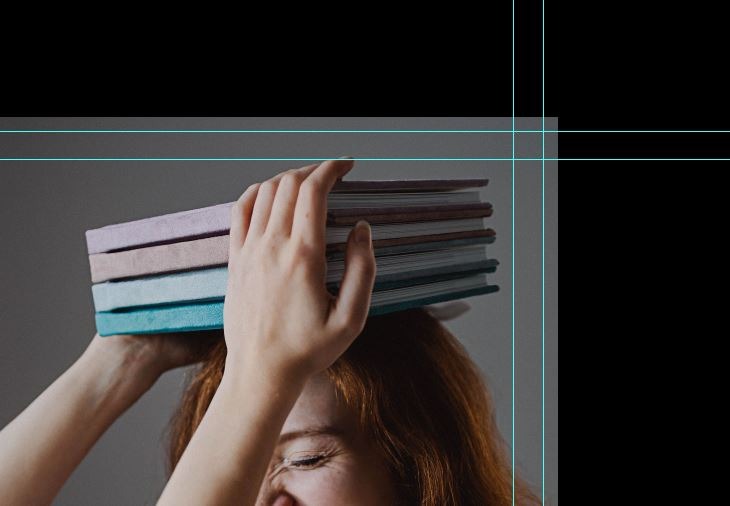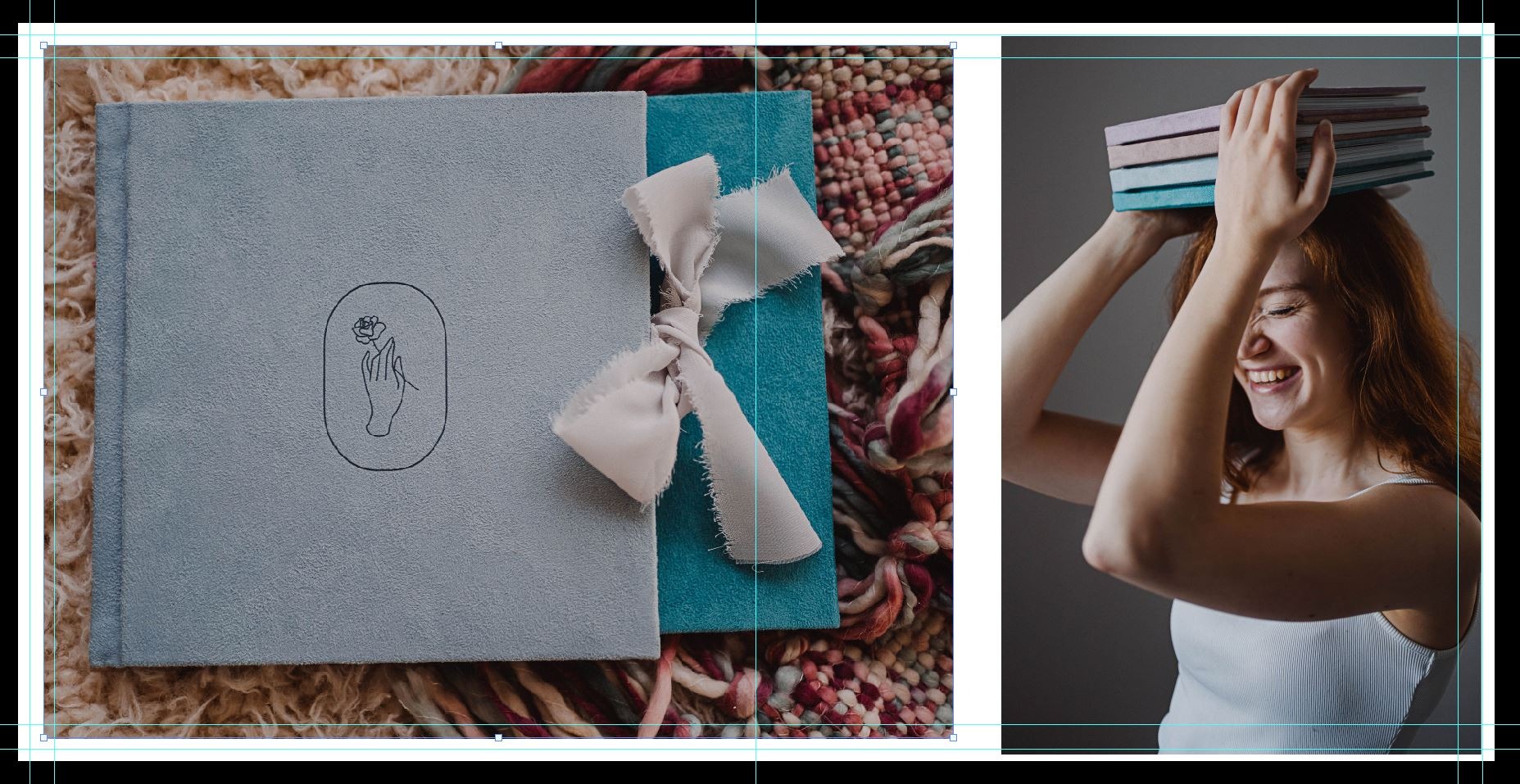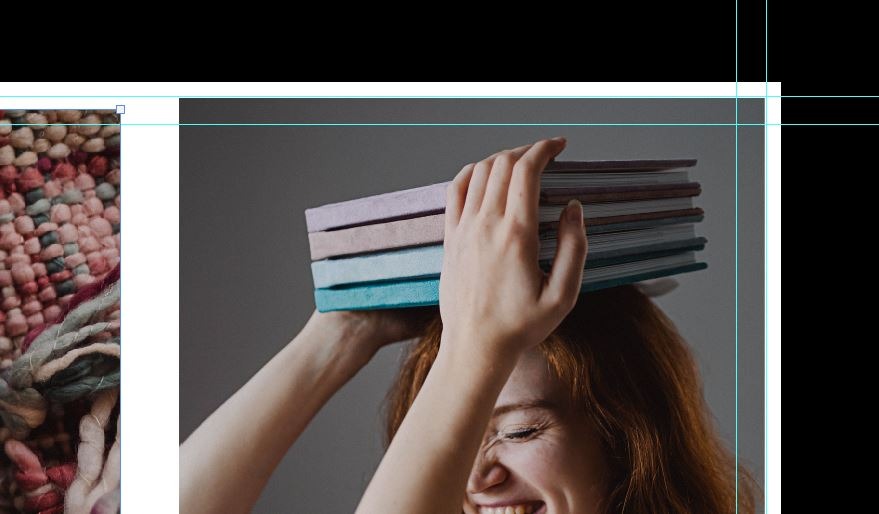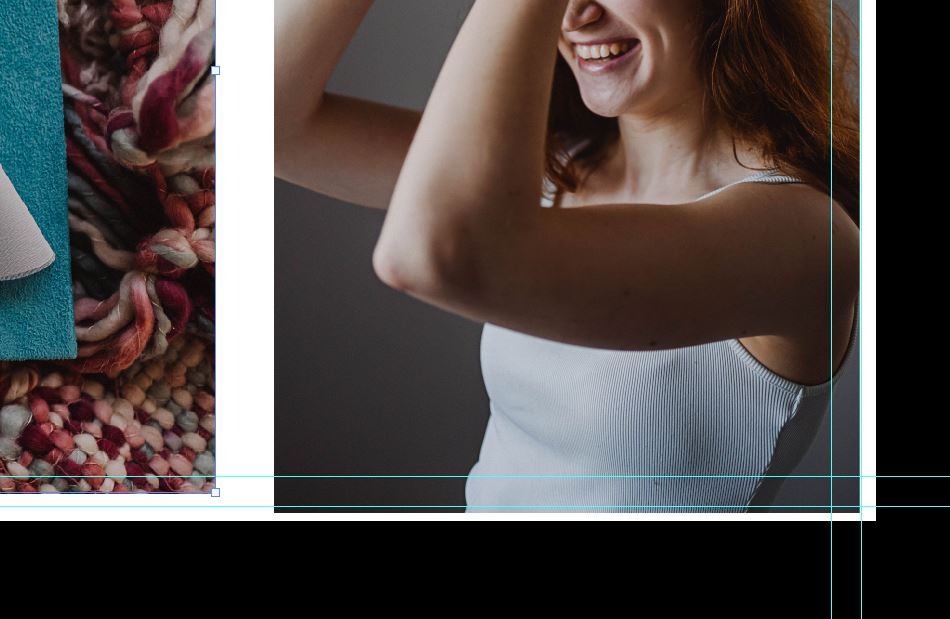Poniżej znajduje się kilka rad przydatnych przy projektowaniu albumów w przypadku korzystania z programu Photoshop. Prosimy o trzymanie się ich, a projektowanie albumu stanie się czystą przyjemnością. ;)
Czym jest rozkładówka - znajdziesz TU.
TUTAJ pobierzesz pliki - szablonów do zaprojektowania albumu w programie Photoshop. Każdy album projektuje się za pomocą dedykowanego pliku (nazwa pliku jest jednocześnie wymiarem albumu, który będzie projektowany). Tym samym podczas projektowania albumu 10x10 należy otworzyć w Photoshopie plik o nazwie 10x10.psd, podczas projektowania albumu 30x30 - plik 30x30.psd itd.
Przypominamy, iż jeden plik to jedna rozkładówka. Minimalna ilość rozkładówek w albumie to 5, a maksymalna 50 (bazowa cena obejmuje do 10 rozkładówek w albumie, każda kolejna rozkładówka płatna będzie zgodnie z cennikiem).
Do projektowania rozkładówki użyjemy szablonu odpowiedniego dla rozmiaru albumu 30x30.
Pusty plik po otwarciu w programie Photoshop wygląda następująco:
(wszystkie poniższe przykłady to screeny z Photoshopa, dlatego jest na nich widoczna dookoła czarna ramka).
Każdy plik ma specjalne linie pomocnicze, które są niezwykle istotne, a jednocześnie przydatne w dalszej pracy. Jeżeli linie pomocnicze są niewidoczne, można je włączyć, korzystając ze ścieżki: Widok -> Pokaż -> Linie pomocnicze.
Co wyznaczają linie pomocnicze?
-
Środkowa pionowa linia pomocnicza wyznacza środek projektu - w tym miejscu album będzie się składał na pół :)
-
Zewnętrzne linie pomocnicze, które wskazują niebieskie strzałki to umowne linie cięcia (spad drukarski) - margines błędu przy docinaniu albumu przez gilotynę to +/- 2mm, dlatego arcyważne jest, aby zdjęcia były dociągnięte do krawędzi szablonu lub znajdowały się wewnątrz linii pomocniczych
-
Wewnętrzne linie pomocnicze, które wskazują czerwone strzałki to granica bezpieczna dla projektu - wszystkie napisy, ramki oraz ważne elementy projektu muszą znaleźć się wewnątrz obu linii pomocniczych lub zdjęcie może być dociągnięte maksymalnie do wewnętrznej linii pomocniczej, co da nam równe ramki dookoła albumu.
Na tym etapie można dodawać zdjęcia do danego szablonu. Najlepszym rozwiązaniem jest dodawanie zdjęć w oryginalnym rozmiarze, a następnie przekształcanie ich za pomocą komendy Ctrl+T ("chwyć" za róg zdjęcia i przytrzymaj Shift).
W przypadku projektowania albumu w rozmiarze 30x30 każda z rozkładówek powinna być projektowana na kolejno otwieranym pliku 30x30.psd.
Przy zapisywaniu rozkładówek należy je zapisywać zgodnie z kolejnością: 01, 02, 03, 04...10, 11, 12. Cyfra "0" przy rozkładówkach od 1 do 9 jest niezwykle istotna!
Więcej na temat poprawnego numerowania rozkładówek znajdziesz TU.
Przykład 1
Poniższa rozkładówka zostanie wydrukowana z równą białą ramką dookoła - PRAWIDŁOWO
Zdjęcia dociągnięte są do wewnętrznej linii pomocniczej.
(zbliżenie prawego górnego rogu powyższej rozkładówki)
Przykład 2
Poniższa rozkładówka zostanie wydrukowana bez ramki dookoła - PRAWIDŁOWO
Zdjęcia dociągnięte są do krawędzi szablonu.
(zbliżenie prawego górnego rogu powyższej rozkładówki)
Przykład 3
Poniższa rozkładówka zostanie wydrukowana z nierówną ramką dookoła - NIEPRAWIDŁOWO
Zdjęcia nie zostały dociągnięte ani do krawędzi szablonu, ani do wewnętrznej linii pomocniczej.
(zbliżenie prawego górnego i dolnego rogu powyższej rozkładówki)
Przypominamy, że w Crystal Albums nie weryfikujemy poprawność przesłanych plików.
PODSUMOWUJĄC POWYŻSZE PRZYKŁADY:
-
Zdjęcia powinny być dociągnięte albo do krawędzi szablonu, albo do wewnętrznej linii pomocniczej.
-
Dozwolone jest dowolne rozmieszczenie zdjęć w polu wyznaczonym przez wewnętrzną linię pomocniczą.
-
Nawet gdyby zdjęcia w przykładzie 3 przeciągnięte były pomiędzy krawędź szablonu, a wewnętrzną linię pomocniczą na tę samą wysokość to i tak jest duże ryzyko powstania nierównych ramek z powodu marginesu błędu przy docinaniu albumu przez gilotynę, który wynosi +/- 2mm.